कुनै पनि कठिनाइ वा झन्झट बिना फेसटाइममा स्क्रिन कसरी साझेदारी गर्ने भनेर स्पष्ट रूपमा बुझ्नको लागि एक पूर्ण चरण-दर-चरण गाइड:
मलाई एप्पल मन पर्छ, फल होइन तर उपकरणहरू, र मलाई मेरो परिवार र साथीहरूसँग फेसटाइमिङ मन पर्छ। अब, बिल्ट-इन सेयर स्क्रिन सुविधाले मलाई मेरो आईप्याडको वरिपरि सबै घायल बनाएको छ।
तपाईं अब पुराना तस्बिरहरू एउटै स्क्रिनमा ब्राउज गर्न सक्नुहुन्छ, र सुन्दर सम्झनाहरू पुन: ताजा गर्न सक्नुहुन्छ। तपाईं एउटै कोठामा नभई सम्भावित ग्राहकहरूलाई आफ्नो पार्टनरसँग मिलेर विचारहरू प्रस्तुत गर्न सक्नुहुन्छ। दूरी चाँडै मात्र संख्या बन्न गइरहेको छ।
त्यसैले, यस लेखमा, तपाईंले FaceTime मा स्क्रिन साझेदारी कसरी गर्ने भनेर बुझ्नुहुनेछ। त्यसोभए सुरु गरौं, के हामी?
फेसटाइममा स्क्रिन साझा गर्नुहोस् - विस्तृत गाइड
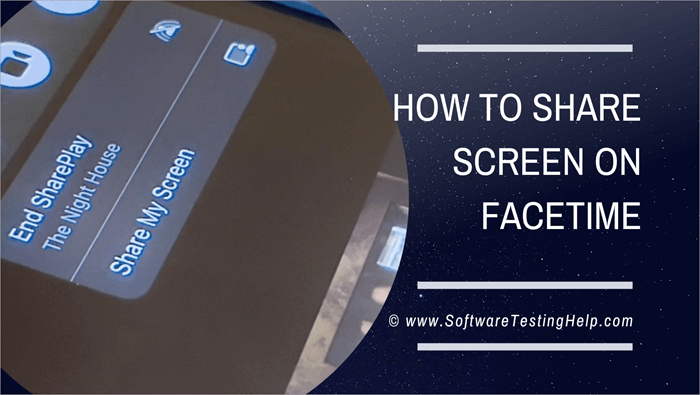
फेसटाइम स्क्रिन सेयरको बारेमा तपाईंले जान्नुपर्ने कुराहरू
फेसटाइम स्क्रिन साझेदारीको बारेमा सबै उत्साहित हुनु अघि, तपाईंले यसको बारेमा जान्नै पर्ने केही कुराहरू यहाँ छन्:
- तपाईं र तपाईंले फेसटाइम प्रयोग गरिरहनुभएको व्यक्तिसँग स्क्रिन सेयर गर्नुहोस्, दुवैसँग आईफोनमा आईओएस १५.१ वा सोभन्दा पछिको, आईप्याडमा आइप्याडओएस १५.१ वा म्याकमा म्याकओएस १२.१ वा सोभन्दा पछिको हुनुपर्छ।
- साथै, दुवैका लागि एप्पल आइडी अनिवार्य छ। पार्टीहरू।
- तपाईले एपहरूबाट सामग्री साझा गर्न सक्नुहुन्न जसलाई उनीहरूको सामग्री हेर्न सदस्यता आवश्यक पर्दछ। तपाईंले त्यसका लागि SharePlay प्रयोग गर्न सक्नुहुन्छ।
- FaceTime मा स्क्रिन सेयरिङ समस्या निवारण, टाढैबाट जानकारी अरूलाई सँगै प्रस्तुत गर्न र अन्यका लागि उत्कृष्ट छ।त्यस्ता कुराहरू।
- यद्यपि तपाईंले फेसटाइममा आफ्नो स्क्रिन साझा गर्दा तपाईंको सूचनाहरू लुकेका रहनेछन्, तपाईं अझै पनि सावधान रहनु पर्छ। यो विशेष गरी यदि तपाइँसँग तपाइँको स्क्रिनमा संवेदनशील जानकारी छ किनभने अर्को पक्षले यो देख्न सक्छ।
iPhone मा FT मा स्क्रिन सेयर कसरी गर्ने र iPad
यो धेरै सजिलो छ।
#1) FaceTime खोल्नुहोस्।
#2) FaceTime कल सुरु गर्नुहोस्।
#3) आफ्नो स्क्रिन साझेदारी गर्न, स्क्रिनको शीर्षमा साझा सामग्री आइकनमा ट्याप गर्नुहोस्।
#4) मा ट्याप गर्नुहोस् पप-अपमा मेरो स्क्रिन साझेदारी गर्नुहोस् विकल्प।
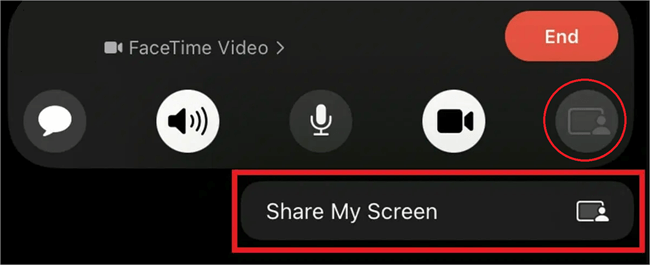
#5) कल विन्डोलाई सानो बनाउन र आफ्नो स्क्रिनमा नेभिगेट गर्न तलबाट माथि स्वाइप गर्नुहोस्। तपाईंको स्क्रिनको।
#6) प्राप्तकर्ताहरूले यसलाई पूर्ण-स्क्रिन मोडमा हेर्न छविमा ट्याप गर्न सक्छन्।
#7) साझेदारी रोक्नको लागि, स्क्रिन साझेदारी आइकनमा फेरि ट्याप गर्नुहोस्।
#8) तपाईंले फेसटाइममा स्क्रिनहरू कसरी साझा गर्नुहुन्छ भन्ने बारे यति मात्र हो।
अरू कसैको स्क्रिन कसरी लिने FaceTime मा सेयर गर्दै
अब तपाईलाई थाहा छ कि कसरी FaceTime मा आफ्नो स्क्रिन सेयर गर्ने हो, आउनुहोस् हेरौं कि तपाइँ कसरी अरू कसैबाट स्क्रिन सेयर गर्न सक्नुहुन्छ। यो फेसटाइममा भेटघाट र प्रस्तुतीकरणहरूमा काममा आउनेछ।
#1) सेयर स्क्रिन विकल्पमा ट्याप गर्नुहोस्।
#2) चयन गर्नुहोस् पपअपबाट मेरो स्क्रिन साझेदारी गर्नुहोस्।
#3) फेसटाइममा अरू कसैबाट स्क्रिन साझेदारी गर्नको लागि अवस्थित रिप्लेसमा ट्याप गर्नुहोस्।
#4) स्क्रिन साझेदारी अन्त्य गर्न, ट्याप गर्नुहोस्फेरि सेयर स्क्रिन विकल्प।
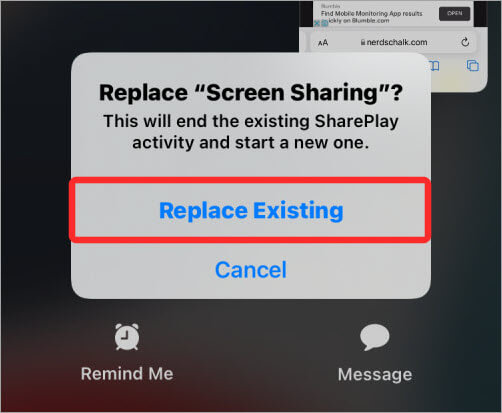
कसरी फेसटाइम सेयर स्क्रिनमा सामेल हुने
जब तपाईं कलमा हुनुहुन्छ र फेसटाइममा अरू कसैको स्क्रिन सेयरमा सामेल हुन चाहनुहुन्छ, तपाईं सजिलै संग गर्न सक्नुहुन्छ। जब कसैले फेसटाइममा स्क्रिन सेयर गर्छ, तपाईंले स्क्रिन सेयरिङमा सामेल हुने विकल्प देख्नुहुनेछ। सामेल हुनको लागि त्यो विकल्पको छेउमा खोल्नुहोस् मा ट्याप गर्नुहोस्।
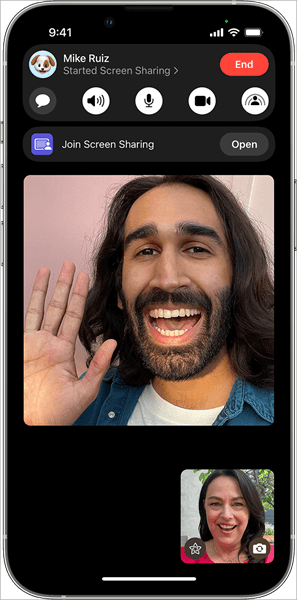
FT मा स्क्रिन कसरी साझा गर्ने Mac मा
FT मा स्क्रिन कसरी साझा गर्ने भनेर बताउन अघि म्याक, आवश्यकताहरू बारे जान्न पाउनुहोस्। तपाईंसँग MacOS Monterey 12.1 वा पछिको हुनुपर्छ। साथै, तपाईंले आफ्नो स्क्रिन सेयर गर्नेहरूसँग MacOS 12.1 वा पछिको, वा iPhone र iPad- iOS वा iPadOS 15.1 वा सोभन्दा पछिको हुनुपर्छ।
अब यो बाटो बाहिर छ, तपाईं कसरी साझेदारी गर्नुहुन्छ भन्ने बारे कुरा गरौं तपाईँको Mac मा FaceTime मा स्क्रिन।
#1) आफ्नो Mac मा FaceTime कलहरू सुरु गर्नुहोस्।
#2) खोल्नुहोस् तपाईंले कलमा सेयर गर्न चाहेको स्क्रिन।
#3) मेनुमा रहेको स्क्रिन सेयर आइकनमा क्लिक गर्नुहोस्।
#4) तपाईं आफ्नो सम्पूर्ण स्क्रिन साझेदारी गर्न चाहनुहुन्छ वा एउटा विन्डो मात्र छनौट गर्नुहोस्
- एप विन्डो साझेदारी गर्न, विन्डोज चयन गर्नुहोस् र तपाईंले साझेदारी गर्न चाहनुभएको एपमा आफ्नो माउस देखाउनुहोस्। त्यसपछि, यो सञ्झ्याल साझेदारी गर्नुहोस् मा क्लिक गर्नुहोस्।
- तपाईँको सम्पूर्ण स्क्रिन साझेदारी गर्न, स्क्रिन चयन गर्नुहोस् र तपाईँको स्क्रिनमा जहाँसुकै आफ्नो माउस सार्नुहोस्। त्यसपछि Share This Screen मा क्लिक गर्नुहोस्।

#5) स्क्रिन सेयरिङ रोक्न वा परिवर्तन गर्न, स्टप सेयरिङ विकल्पमा क्लिक गर्नुहोस्।
#6) एउटा विकल्प चयन गर्नुहोस्सेयरिङ विन्डो बन्द गर्नुहोस्, साझा विन्डो परिवर्तन गर्नुहोस्, वा सम्पूर्ण प्रदर्शन साझेदारी गर्नुहोस्।
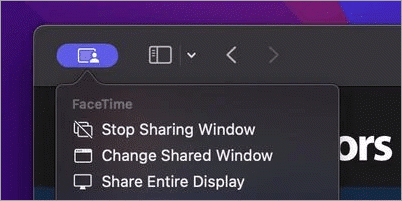
तपाईको म्याकमा फेसटाइम स्क्रिन सेयर गर्ने तरिका यो हो।
के तपाइँ स्क्रिन सेयर गर्न सक्नुहुन्छ। एन्ड्रोइडमा फेसटाइममा र Windows
यद्यपि तपाईँले एन्ड्रोइड र विन्डोज उपकरणहरूमा ब्राउजरहरूबाट फेसटाइम प्रयोग गर्न सक्नुहुन्छ, तपाईँले आफ्नो स्क्रिन साझेदारी गर्न सक्षम हुनुहुने छैन।
Apple ले यो नयाँ नयाँ सुविधालाई Apple उपकरण मालिकहरूमा मात्र सीमित गरेको छ। तर एप्पलले एन्ड्रोइड र विन्डोज प्रयोगकर्ताहरूका लागि चाँडै नै स्क्रिन सेयरिङ सुविधाहरू ल्याउने आशा गर्न सकिन्छ।